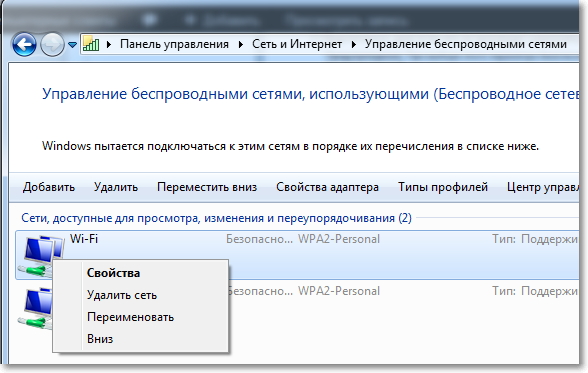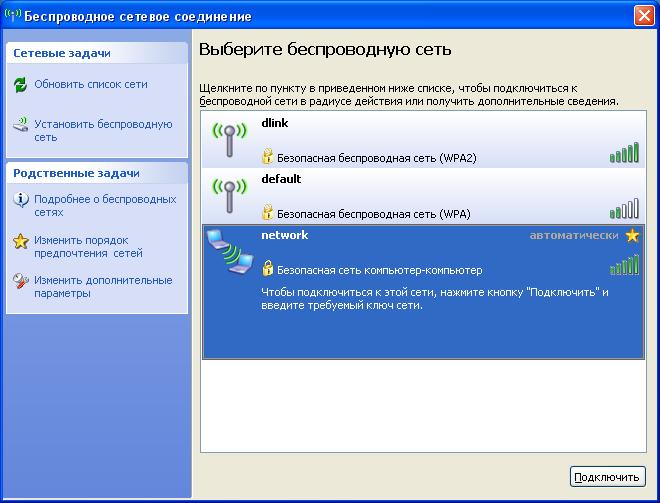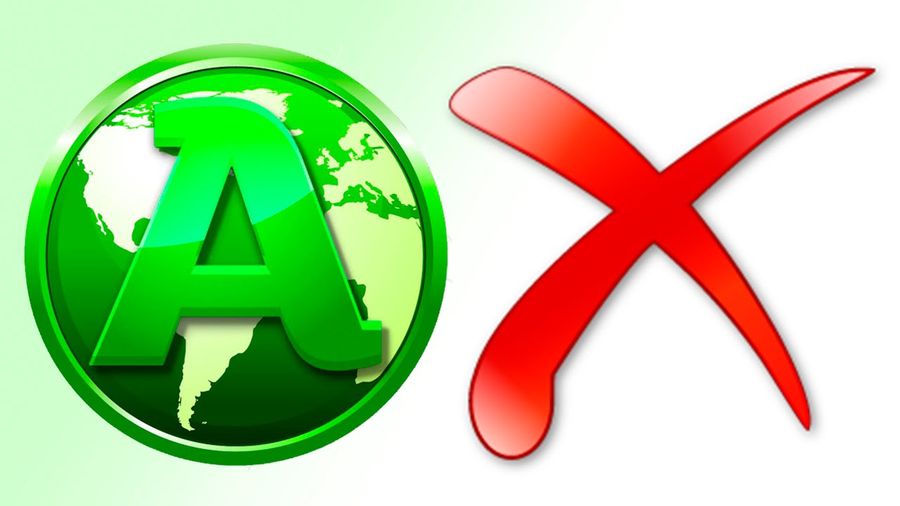Сегодня мы рассмотрим следующую проблему – при попытке подключиться к wi-fi сети вы получаете сообщение об ошибке “Параметры сети, сохраненные на этом компьютере, не соответствуют требованиям этой сети”. Часто данная ошибка застает врасплох начинающего пользователя и он не может ее решить. В данной небольшой статье мы научимся устранять эту ошибку.
Почему параметры сети не соответствуют требованиям и я не могу подключиться по wi-fi?
Чаще всего данная ошибка возникает сразу после настройки роутера. Возможно вы подключались к роутеру до настройки, используя незащищенное wi-fi соединение со стандартным именем сети. Роутер вы настроили, поставили пароль на wi-fi – а имя сети не поменяли. Windows сохранил первоначальные настройки сети для дальнейшего автоматического подключения и теперь пытается подключиться к вашей сети со старыми параметрами. Так как вы изменили параметры сети – подключиться вы не можете и получаете ошибку “Параметры сети, сохраненные на этом компьютере, не соответствуют требованиям этой сети”.
Также возможна ситуация, что вследствии различных причин настройки роутера сбросились на заводские (по умолчанию).
Еще более редкий вариант – кто-то поменял пароль от вашей wi-fi сети.
В первом случае (наиболее распостраненном) поступаем как описывается ниже, во-втором настраиваем заново роутер, в -третьем сбрасываем настройки роутера на заводские и настраиваем роутер заново.
Как решить проблему?
Решить проблему достаточно просто. Для этого необходимо сделать так, что бы Windows “забыл” старые настройки вашей сети и указать новые. Для этого необходимо удалить проблемную беспроводную сеть. Сейчас мы рассмотрим как это сделать в Windows 7,8 и XP.
Чтобы удалить сохраненные параметры сети в windows 7:
1. Зайдите в “Центр управления сетями и общим доступом” (либо через Панель управления, либо кликаете правой кнопкой мыши по значку сети в трее (правом нижнем углу) и выбираете “Центр управления сетями и общим доступом”
2.В левом углу выбираете “Управление беспроводными сетями”
3.Выбираете вашу сеть и удаляете ее
4.Закрываете “Центр управления сетями и общим доступом” и снова пробуете подключиться. Скорее всего все пройдет успешно.
Чтобы удалить сохраненные параметры сети в windows 8:
1. Кликаете по значку беспроводного соединения в трее (правом нижнем углу)
2. Находите в списке свою сеть, нажимаете на нее правой кнопкой мыши и выбираете в меню “забыть эту сеть”
3. Снова находите свою сеть в списке и пробуете подключаться, при необходимости вводите пароль.
Чтобы удалить сохраненные параметры сети в windows xp:
1. Откройте “Панель управления”, потом “Сетевые подключения”. Жмем правой кнопкой мыши по значку “беспроводные сети”
2. Выбираете “доступные беспроводные сети”
3. Удалите сеть, с которой у вас проблемы.
4. Пробуйте заново подключиться к необходимой сети
Надеюсь, моя статья вам помогла. Если есть вопросы – задавайте в комментариях.